Redis安装(CentOS 8.5 64位)
Redis安装
1. 准备工作
1.1 下载安装包
官网下载地址:https://redis.io/
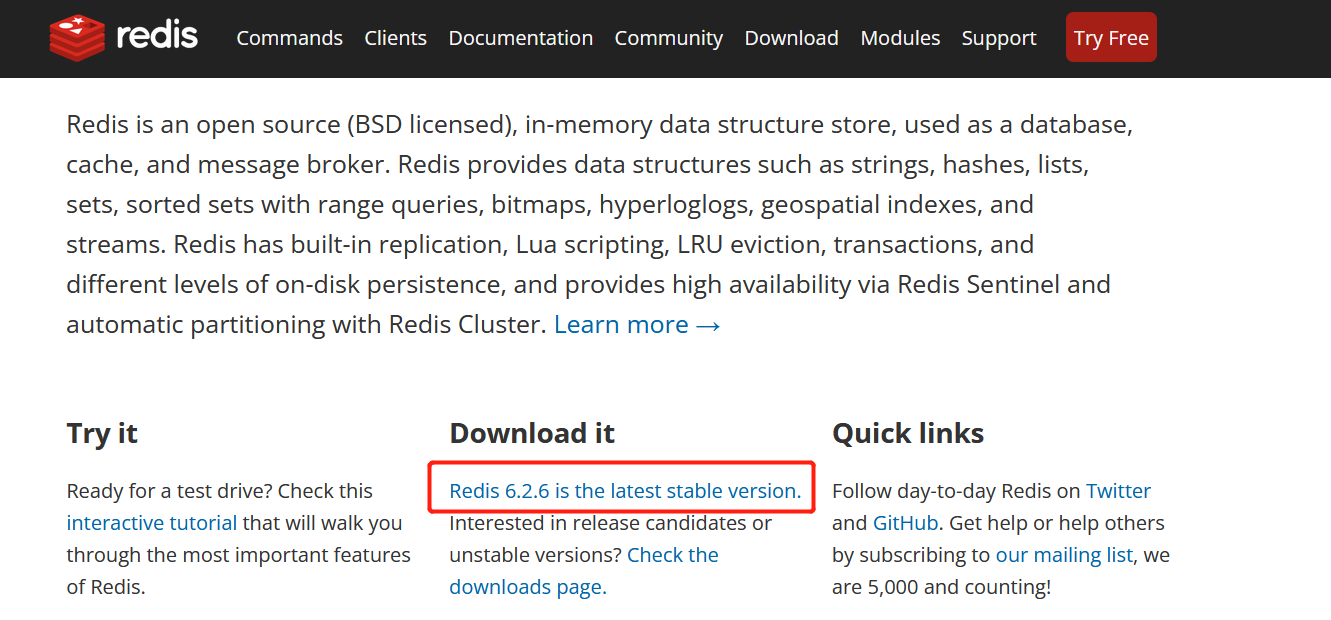
1.2 传输文件到服务器
使用ssh工具连接到服务器,把下载好的文件上传到服务器,可以直接拖拽到其中一个目录,如:opt 目录下
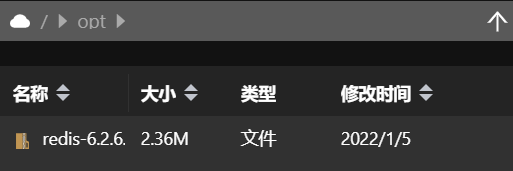
进入opt目录,使用 ls 命令或 ll 命令查看
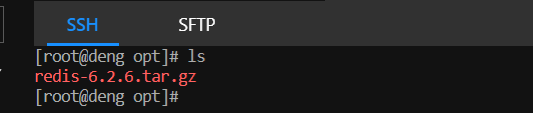
1.3 gcc编译器
接下来查看服务器上有没有安装 gcc 编译器,因为安装 redis 需要用到这个进行编译
# 查看命令,出现以下结果,说明已经安装有gcc或者系统自带了
gcc --version

如果没有安装,则使用一下命令安装
# 联网方式安装
yum install gcc
2. 解压编译安装
2.1 解压
# 进入到opt目录下,使用以下命令解压,解压后会有一个redis-6.2.6的文件
tar -zxvf redis-6.2.6.tar.gz

2.2 编译
进入redis-6.2.6目录,直接输入 make 编译
2.3 安装
编译好之后,直接在redis-6.2.6目录下,直接输入 make install 进行安装
默认安装路径:/usr/local/bin
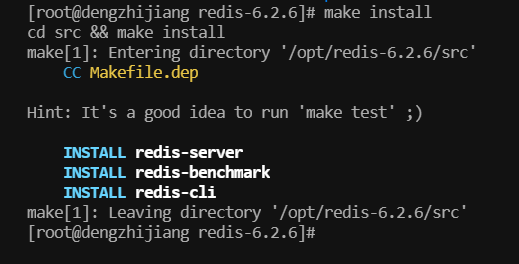
进入默认的安装路径查看文件

# 默认安装目录:
redis-benchmark:性能测试工具,可以在自己本子运行,看看自己本子性能如何
redis-check-aof:修复有问题的AOF文件,rdb和aof后面讲
redis-check-rdb:修复有问题的dump.rdb文件
redis-sentinel:Redis集群使用
redis-server:Redis服务器启动命令
redis-cli:客户端,操作入口
3. redis启动与关闭
3.1 前台启动(不推荐)
前台启动,命令行窗口不能关闭,否则服务器停止
# 启动命令,直接在安装路径下(/usr/local/bin)输入以下命令
redis-server
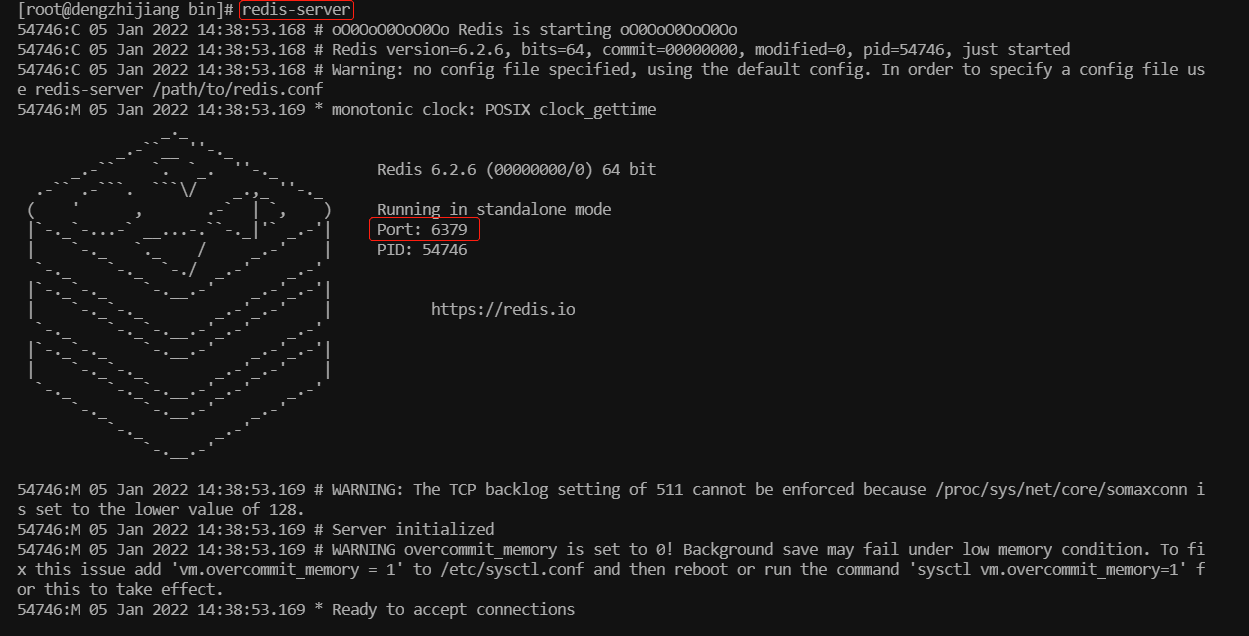
启动成功
3.2 后台启动
1. 备份 redis.conf 配置文件
# 把/usr/local/bin下的redis.conf拷贝到其他目录,如etc目录下,文件名称还是redis.conf,也可以不拷贝
cp /opt/redis-6.2.6/redis.conf /etc/redis.conf
2. 后台启动设置
# 把redis.conf配置文件里面的daemonize no改成yes,进入etc/redis.conf,也就是拷贝过来的那个文件
vi /etc/redis.conf
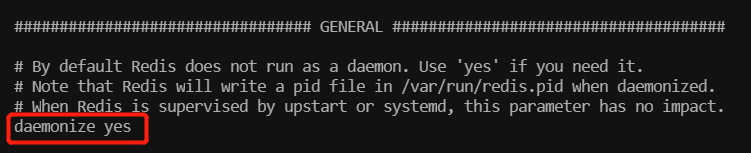
3. redis启动
# 启动命令
redis-server /etc/redis.conf
3.3 redis关闭
# 单实例关闭
redis-cli shutdown
# 多实例关闭,指定端口关闭
redis-cli -p 6379 shutdown
# 进入终端关闭
shutdown
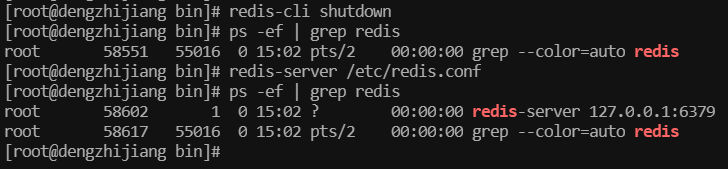
4. redis配置文件
4.1 网络相关配置
1. bind
默认情况bind=127.0.0.1只能接受本机的访问请求
不接受任何ip地址的访问,服务器是需要远程访问的,所以需要配置远程访问
将 bind 127.0.0.1 -::1 注释掉

2. protected-mode
如果开启了protected-mode,那么在没有设定bind ip且没有设密码的情况下,Redis只允许接受本机的响应,所以将本机访问保护模式设置no
将 protected 设置为 no

3. port
默认端口号:6379

4. timeout
一个空闲的客户端维持多少秒会关闭,0表示关闭该功能,即永不关闭。

4.2 GENERAL通用
1. daemonize
守护进程,后台启动,即服务开启之后可以作为后台进程后台运行
将 daemonize 设置为 yes

2. pidfile
存放pid文件的位置,每个实例会产生一个不同的pid文件

3. loglevel
指定日志记录级别,Redis总共支持四个级别:debug、verbose、notice、warning,默认为notice

4. logfile
日志文件名称,默认为“”

5. databases
设定库的数量 默认16,默认数据库为0号库,可以使用SELECT <dbid>命令在连接上指定数据库id

4.3 SECURITY安全
1. 设置密码
访问密码的设置、查看、和取消
在命令中设置密码,只是临时的,重启redis服务器,密码就还原了。
永久设置,需要在配置文件中进行设置。
在 requirepass 的后面写上自己的访问密码,如:123456

# 查看密码
127.0.0.1:6379> config get requirepass
1) "requirepass"
2) "123456"
# 使用密码登录
127.0.0.1:6379>auth 123456
ok
4.4 LIMITS限制
1. maxclients
设置redis同时可以与多少个客户端进行连接。

2. maxmemory
建议必须设置,否则,将内存占满,造成服务器宕机
设置redis可以使用的内存量。一旦到达内存使用上限,redis将会试图移除内部数据,移除规则可以通过maxmemory-policy来指定。
如果redis无法根据移除规则来移除内存中的数据,或者设置了“不允许移除”,那么redis则会针对那些需要申请内存的指令返回错误信息,比如SET、LPUSH等。
但是对于无内存申请的指令,仍然会正常响应,比如GET等。如果你的redis是主redis(说明你的redis有从redis),那么在设置内存使用上限时,需要在系统中留出一些内存空间给同步队列缓存,只有在你设置的是“不移除”的情况下,才不用考虑这个因素。
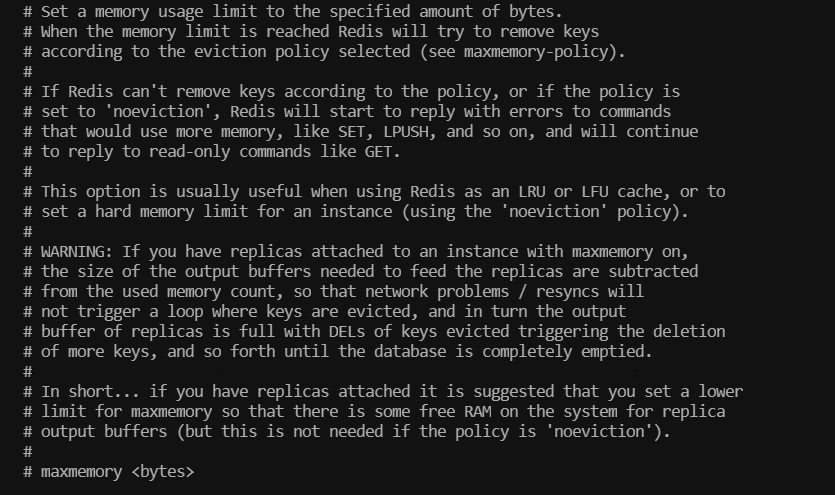
3. maxmemory-policy
volatile-lru:使用LRU算法移除key,只对设置了过期时间的键;(最近最少使用)
allkeys-lru:在所有集合key中,使用LRU算法移除key
volatile-random:在过期集合中移除随机的key,只对设置了过期时间的键
allkeys-random:在所有集合key中,移除随机的key
volatile-ttl:移除那些TTL值最小的key,即那些最近要过期的key
noeviction:不进行移除。针对写操作,只是返回错误信息
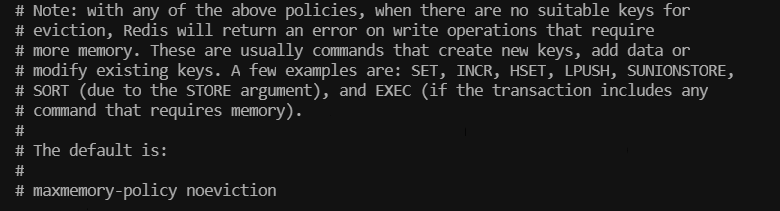
4. maxmemory-samples
设置样本数量,LRU算法和最小TTL算法都并非是精确的算法,而是估算值,所以你可以设置样本的大小,redis默认会检查这么多个key并选择其中LRU的那个。
一般设置3到7的数字,数值越小样本越不准确,但性能消耗越小。

本文来自博客园,作者:小公羊,转载请注明原文链接:https://www.cnblogs.com/aadzj/p/15767236.html



